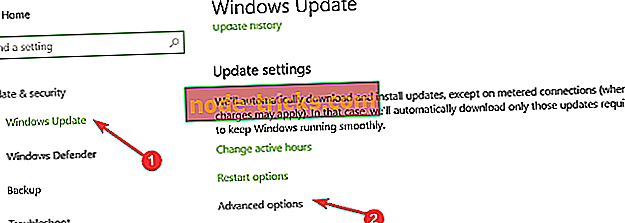Kā paātrināt spēļu atjaunināšanas lejupielādes Microsoft veikalā
Ja nevarat pietiekami ātri ielādēt savas iecienītākās spēles no Microsoft veikala, mums var rasties risinājums. Daudzi zagļu jūras spēlētāji sūdzējās par lēnām lejupielādes problēmām un viens atjautīgs spēlētājs pat nāca klajā ar risinājumu.
Šī problēma ietekmēja daudzus spēlētājus, īpaši pēc nesenās atjaunotās Sea of Thieves atjaunināšanas, bet tagad varat to labot, izpildot tālāk norādītās instrukcijas.
Labā ziņa ir tā, ka jūs varat izmantot šo risinājumu, lai uzlabotu visu to spēļu lejupielādes ātrumu, kuras mēģināt instalēt no veikala. Šis risinājums palīdzēs jums lejupielādēt veikala atjauninājumus daudz ātrāk.
Kā noteikt lēnās lejupielādes veikalā
- Iet uz sākumu> ierakstiet "iestatījumi"> atveriet lapu Iestatījumi
- Virzieties uz Windows atjaunināšanu> izvēlieties Papildu opcijas
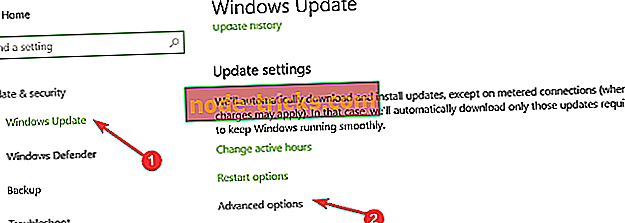
- Dodieties uz Piegādes optimizācija> izvēlieties Papildu opcijas
- Tagad jums vienkārši jāiespējo opcija “Ierobežot, cik daudz joslas platumu izmanto atjauninājumu lejupielādei fonā” un veiciet slīdni līdz 100%.
To darot, jūs atspējosit Windows 10 dinamiskās lejupielādes optimizācijas funkciju, kas automātiski ierobežo lejupielādes ātrumu.
Nākamais solis ir pilnībā atinstalēt spēli un pēc tam lejupielādēt to no Microsoft veikala. Ņemiet vērā, ka šis risinājums attiecas tikai uz veikalu un nepalielinās trešo personu spēļu lejupielādes.
Ja pēc iepriekš minēto norādījumu ievērošanas joprojām pastāv lēnas lejupielādes problēmas, restartējiet modemu / maršrutētāju un pēc tam palaidiet komandu WSRESET.EXE . Dodieties uz Sākt> ierakstiet WSRESET.EXE un nospiediet Enter.

Ja Windows 10 datorā pamanījāt citas palēnināšanās problēmas, šādas problēmu novēršanas rokasgrāmatas var palīdzēt novērst šīs problēmas:
- Pilns labojums: Windows 10, 8.1, 7 palēnina manu datoru
- Fix: Microsoft Edge darbojas lēni Windows 10
- Sistēmā Windows 10 noteikt drukāšanas kavēšanos vai lēnu tastatūras atbildi